最近很多小伙伴向小编咨询,有关道客巴巴怎样上传公开文档的问题,下面小编带来了关于道客巴巴上传公开文档的操作步骤,一起了解一下吧。
道客巴巴上传公开文档的操作步骤

1、进入道客巴巴,然后选择“个人中心”。
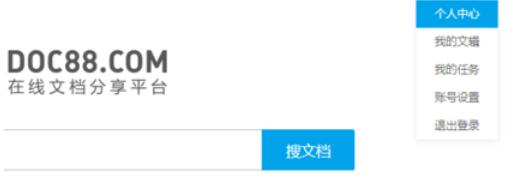
2、点击进入个人中心,然后点击上传文档。
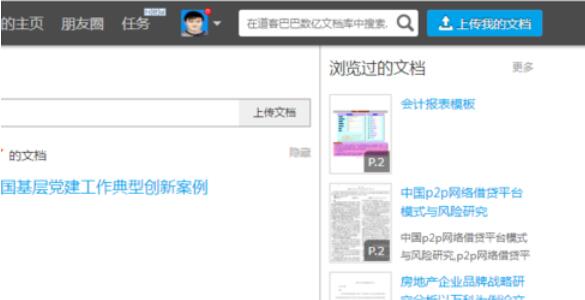
3、选择点击公开文档。
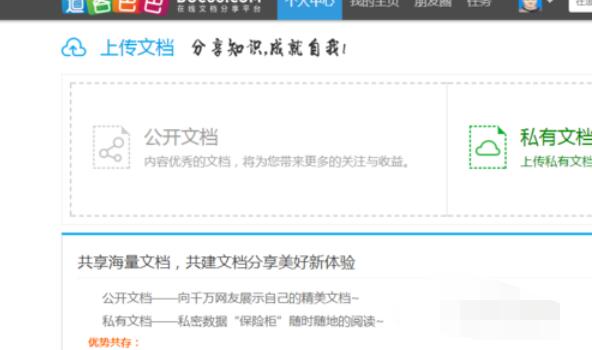
4、点击“点击选择上传的文档......”。

5、选择上传的文档。
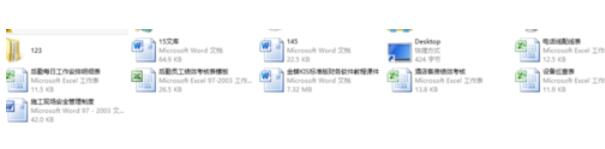
6、完成选择后,点击打开。

7、编辑文档基本信息。
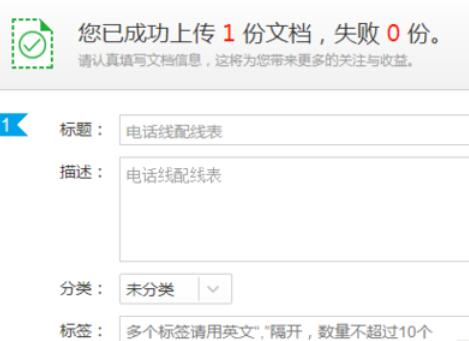
8、编辑完成后,点击“保存全部”,完成后上传。
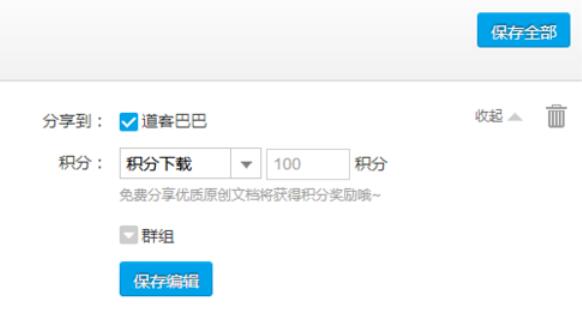
以上就是道客巴巴上传公开文档的操作步骤,希望大家喜欢。




